การทำงานเป็นนักวิเคราะห์ข้อมูลและการจัดการข้อมูลจำนวนมากที่มีการจัดระเบียบอย่างดีมีความสำคัญมากสำหรับฉัน โดยเฉพาะในแง่ของการนำเสนอเพื่อให้อ่านได้ง่าย ไฟล์ CSV เป็นเครื่องมือที่ยอดเยี่ยมในการจัดเก็บและจัดการข้อมูล แต่โดยทั่วไปแล้วมันไม่ใช่ไฟล์ที่ใช้งานง่ายที่สุดเมื่อแบ่งปันกับคนอื่น ยกเว้นว่าผู้รับข้อมูลนั้นมีเครื่องมือที่สามารถเปิดหรือประมวลผลไฟล์เหล่านั้นได้ และนี่คือจุดที่ PDF เข้ามามีบทบาท: การเข้าถึงได้ทั่วโลก เป็นวิธีการแชร์ข้อมูลในลักษณะที่สะอาดและเป็นมืออาชีพ ในโพสต์นี้ ฉันจะแนะนำคุณผ่านเทคนิคต่างๆ ในการแปลง CSV เป็น PDF เพื่อให้ข้อมูลของคุณสามารถนำเสนอได้และเตรียมพร้อมสำหรับการแชร์
ทำไมต้องแปลง CSV เป็น PDF?

หนึ่งในรูปแบบข้อมูลที่ได้รับความนิยมมากที่สุดที่ใช้ในการจัดเก็บข้อมูลในรูปแบบตารางคือค่าที่แยกโดยเครื่องหมายจุลภาคหรือ CSV มันเหมาะสมอย่างยิ่งสำหรับการวิเคราะห์ข้อมูล แต่เมื่อใดก็ตามที่ต้องการนำเสนอข้อมูลเหล่านั้นให้คนอื่นดูหรือใส่ข้อมูลในรูปแบบที่ดูดีขึ้น PDF จะเข้ามามีบทบาท PDF เป็นไฟล์ที่ไม่ขึ้นกับแพลตฟอร์ม ซึ่งหมายความว่ามันจะดูเหมือนกันในทุกอุปกรณ์ นอกจากนี้ยังรองรับการจัดรูปแบบและการพิมพ์ที่ง่าย ทำให้เป็นรูปแบบที่เหมาะสำหรับการแชร์หรือเก็บรักษาข้อมูลสำคัญ
มีหลายโอกาสที่เราต้องการแปลง CSV เป็น PDF:
Reports & Analysis: You must have analyzed some data and now need to share it in some decent format.
Data Preservation: PDF preserves the layout and can safely be stored without any worries about corruption.
Lightness in sharing: PDF files can be viewed on any device, making them the best option for easy sharing via email or cloud storage.
วิธีการแปลง CSV เป็น PDF
CSV สามารถแปลงเป็น PDF ได้หลายวิธี วิธีบางอย่างจะมีประสิทธิภาพมากกว่าขึ้นอยู่กับความชอบของคุณหรือเครื่องมือที่มีอยู่ มาดูกันว่ามีวิธีอะไรบ้าง
1. แปลงโดยใช้ Microsoft Excel หรือ Google Sheets
วิธีที่ง่ายที่สุดและใช้ได้ทั่วไปที่สุดในการแปลง CSV เป็น PDF คือการใช้โปรแกรมสเปรดชีต เช่น Microsoft Excel หรือ Google Sheets วิธีการมีดังนี้:
Microsoft Excel:
ขั้นตอนที่ 1: เปิด CSV ของคุณใน Excel

ขั้นตอนที่ 2: การจัดรูปแบบข้อมูล (ตามต้องการ): เพื่อทำให้ข้อมูลของคุณดูดีขึ้น ปรับขนาดฟอนต์ ความกว้างของคอลัมน์ และขอบหรือสีต่างๆ
ขั้นตอนที่ 3: เมื่อคุณพอใจกับรูปแบบแล้ว คลิกที่ 'บันทึกเป็น' ในเมนู 'ไฟล์'

ขั้นตอนที่ 4: ภายใต้ 'บันทึกเป็นประเภท' เลือก PDF จากนั้นคลิกเลือกตำแหน่งที่ต้องการบันทึกไฟล์

ขั้นตอนที่ 5: คลิกบันทึก นี่คือวิธีที่เอกสาร CSV ของคุณจะถูกแปลงเป็นไฟล์ PDF
Google Sheets
ขั้นตอนที่ 1: เปิด Google Drive และอัปโหลด CSV โดยคลิกที่ 'ใหม่ > อัปโหลดไฟล์'
ขั้นตอนที่ 2: จากนั้นอัปโหลดไปที่ Google Sheets

ขั้นตอนที่ 3: จัดรูปแบบข้อมูลใหม่เพื่อการนำเสนอที่สะอาดตาตามต้องการ
ขั้นตอนที่ 4: เลือกไฟล์ > ดาวน์โหลด > เอกสาร PDF ในเมนู
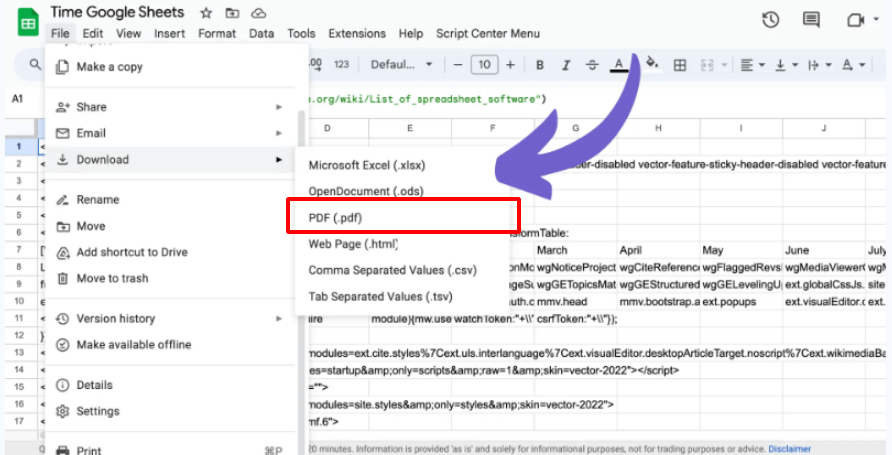
ขั้นตอนที่ 5: เลือกขนาดและการตั้งค่าหน้าของคุณและเลือกส่งออก
คุณสามารถแปลง CSV เป็น PDF ได้ง่ายใน Excel และ Google Sheets โดยคุณจะมีการควบคุมเต็มที่เกี่ยวกับสิ่งที่จะปรากฏในเอกสารสุดท้าย
2. การใช้เครื่องมือแปลงออนไลน์

บริการออนไลน์ต่างๆ ช่วยให้คุณสามารถแปลง CSV เป็น PDF ได้ภายในไม่กี่วินาที โดยส่วนใหญ่เป็นบริการฟรีและใช้งานง่าย: เพียงแค่อัปโหลดไฟล์ CSV ของคุณ เลือก PDF เป็นรูปแบบที่ต้องการ และดาวน์โหลด อย่างไรก็ตาม ควรระมัดระวังเมื่ออัปโหลดข้อมูลที่ละเอียดอ่อนหรือข้อมูลส่วนตัวไปยังบริการออนไลน์ใดๆ
ต่อไปนี้คือบางเครื่องมือที่ได้รับความนิยม:
Zamzar: เครื่องมือแปลงไฟล์ออนไลน์ที่ใช้งานง่าย
Online2PDF: เว็บไซต์นี้ใช้สำหรับแปลง CSV เป็น PDF และมีฟังก์ชันสำหรับแก้ไขตัวเลือกต่างๆ ในผลลัพธ์สุดท้าย
Convertio: อีกหนึ่งเครื่องมือแปลงออนไลน์ที่ได้รับความนิยม ซึ่งช่วยให้คุณสามารถแปลงหลายๆ ประเภทไฟล์ในครั้งเดียว
เครื่องมือออนไลน์ที่กล่าวถึงข้างต้นถือว่าเพียงพอสำหรับการแปลงแบบเร่งด่วน ถึงแม้ว่าจะขาดคุณสมบัติด้านการปรับแต่งและความปลอดภัยบางประการ
WPS Office: เครื่องมือที่ดีที่สุดสำหรับการแปลง CSV เป็น PDF

เราได้เห็นหลายวิธีในการแปลง CSV เป็น PDF แล้ว แต่ WPS Office เสนอการผสมผสานที่ดีที่สุดระหว่างความยืดหยุ่น การควบคุม และความเร็ว นี่คือเหตุผลที่คุณควรพิจารณาใช้ WPS Office สำหรับการแปลง CSV เป็น PDF ของคุณ:
ฟีเจอร์ขั้นสูง
WPS Office ให้คุณควบคุมได้อย่างเต็มที่เกี่ยวกับวิธีที่ข้อมูล CSV ของคุณจะปรากฏใน PDF สุดท้าย คุณสามารถจัดรูปแบบ ตั้งค่าหน้า และเพิ่มคำอธิบาย/ความคิดเห็นหากต้องการ โดยไม่มีปัญหาใดๆ
การสนับสนุนจาก AI
WPS Office รองรับฟังก์ชันที่ขับเคลื่อนด้วย AI ซึ่งช่วยปรับปรุงการนำเสนอในสเปรดชีตของคุณ โดยจะปรับขนาดคอลัมน์ ฟอนต์ และรูปแบบหน้าให้เหมาะสม เพื่อให้ข้อมูลของคุณได้รับการนำเสนออย่างชัดเจนและเรียบร้อย
ความปลอดภัยและความเป็นส่วนตัว
แตกต่างจากเครื่องมือแปลงออนไลน์ การแปลงไฟล์ด้วย WPS Office จะไม่ต้องอัปโหลดข้อมูลของคุณไปยังเซิร์ฟเวอร์ของบุคคลที่สาม ทำให้สามารถรักษาข้อมูลที่ละเอียดอ่อนได้อย่างปลอดภัย
ไม่ต้องมองหาเครื่องมืออื่น เพราะด้วย WPS Office คุณสามารถใช้ได้กับระบบปฏิบัติการหลักๆ มากมาย: Windows, Mac, Android และ iOS นอกจากนี้ยังมีความสามารถในการรองรับหลายฟอร์แมตไฟล์ใน WPS Office ที่ช่วยให้คุณทำงานกับหลายประเภทไฟล์ นอกเหนือจาก CSV
วิธีการแปลง CSV เป็น PDF ด้วย WPS Office
หากคุณต้องการเครื่องมือที่ทรงพลังและปลอดภัย WPS Office ก็เป็นอีกทางเลือกที่ดีในการแปลง CSV เป็น PDF ที่นี่คุณจะได้รับฟังก์ชันที่มีความสามารถสูงขึ้น การปรับแต่งที่มากกว่า และความสะดวกมากกว่าซอฟต์แวร์สเปรดชีตพื้นฐานหรือเครื่องมือแปลงออนไลน์บางตัว วิธีการแปลงใน WPS Office มีดังนี้
ขั้นตอนที่ 1: เปิดไฟล์ CSV ของคุณด้วย WPS Spreadsheets เช่นเดียวกับที่คุณเปิดใน Excel

ขั้นตอนที่ 2: จัดรูปแบบข้อมูลให้เหมาะสมสำหรับการนำเสนอ
ขั้นตอนที่ 3: เมื่อคุณพอใจกับรูปแบบแล้ว คลิกที่แท็บ 'ไฟล์' และเลือก 'ส่งออกเป็น PDF'

ขั้นตอนที่ 4: ปรับการตั้งค่า PDF ให้ตรงตามความต้องการของคุณ: ขนาดหน้า, ขอบหน้า, เป็นต้น
ขั้นตอนที่ 5: สุดท้ายคลิกส่งออกและบันทึก PDF ในตำแหน่งที่ต้องการ
WPS Office ยังรองรับการแปลงแบบกลุ่ม ซึ่งหมายความว่าเมื่อใดก็ตามที่คุณมีไฟล์ CSV หลายไฟล์ที่ต้องการแปลงพร้อมกัน WPS Office ก็สามารถทำงานนี้ได้ นอกจากนี้ ฟีเจอร์ที่ขับเคลื่อนด้วย AI ใน WPS ยังทำให้การแปลงเป็นไปได้ง่ายและรวดเร็วขึ้น
คำถามที่พบบ่อย
1. ฉันสามารถแปลง CSV เป็น PDF โดยไม่ใช้ Excel หรือ Google Sheets ได้หรือไม่?
ใช่, คุณสามารถแปลง CSV เป็น PDF ด้วยความช่วยเหลือจากเครื่องมือแปลงออนไลน์หรือแอปพลิเคชันอื่นๆ เช่น WPS Office โดยไม่ต้องใช้ Excel หรือ Google Sheets
2. WPS Office ฟรีในการแปลง CSV เป็น PDF หรือไม่?
ใช่, WPS Office มีเวอร์ชันฟรีที่ให้คุณแปลง CSV เป็น PDF ได้ แน่นอนว่า มีเวอร์ชันพรีเมียมให้เลือกใช้งานหากคุณต้องการเครื่องมือที่มีความสามารถสูงขึ้น
3. ฉันสามารถแปลง CSV เป็น WPS Office แบบกลุ่มได้หรือไม่?
ใช่, การแปลงแบบกลุ่มได้รับการรองรับใน WPS Office คุณสามารถแปลงหลายไฟล์ CSV เป็น PDF ได้ในครั้งเดียว
สรุป
บทความนี้ได้กล่าวถึงหลายวิธีในการแปลง CSV เป็น PDF: Excel, Google Sheets, เครื่องมือแปลงออนไลน์ และ WPS Office โดยแต่ละวิธีมีข้อดีและข้อเสีย แต่ว่า WPS Office เป็นเครื่องมือที่มีความสะดวก ปลอดภัย และปรับแต่งได้มากกว่า ตอนนี้การใช้ฟีเจอร์ AI ของ WPS Office เพื่อแปลงหรือจัดรูปแบบ CSV ของคุณให้เป็น PDF ที่ดูเป็นมืออาชีพจะสะดวกมากขึ้น สุดท้าย WPS Office อาจจะช่วยในการจัดการการนำเสนอหรือข้อมูลที่เกี่ยวข้องกับผลิตภัณฑ์เหล่านี้ได้ ในขณะเดียวกัน WPS ยังรองรับการแปลงไฟล์ระหว่างรูปแบบต่างๆ เช่น JPG เป็น PDF, PDF เป็น Word และอื่นๆ อีกมากมาย เพื่ออำนวยความสะดวกในการทำงานของคุณสูงสุด
ลองใช้ WPS Office สำหรับการแปลงไฟล์ทุกประเภท พร้อมกับชุดเครื่องมือเพื่อเพิ่มประสิทธิภาพและทำให้ชีวิตของคุณง่ายขึ้น




